Quando AirPlay sulla sua TV Samsung non funziona come dovrebbe, è fastidioso. La buona notizia è che il problema di solito riguarda la rete o il software ed è quasi sempre passeggero.
La sua Samsung TV supporta Apple Airplay. Per verificare se il problema Airplay è stato risolto, spenga tutti i dispositivi e li scolleghi per 5 minuti, quindi li ricolleghi e li riaccenda. Questo è un altro modo per riprovare la rete dalle impostazioni del televisore Samsung.
Se questo non funziona, le illustrerò alcune soluzioni collaudate che mi hanno aiutato quando Airplay sulla mia TV Samsung ha smesso di funzionare. Presto potrà utilizzare nuovamente AirPlay sulla sua TV Samsung.
Continui a leggere…
Le migliori soluzioni funzionanti per il malfunzionamento di Airplay della Samsung TV
Provi a riconnettersi alla rete
Riprovare lo stato della rete è un’opzione presente sulla maggior parte dei televisori Samsung. Risolve qualsiasi problema di connettività agendo come strumento diagnostico.
A causa di problemi di rete, potrebbe non riuscire a connettersi al mirroring Airplay. Quindi, seguendo questi suggerimenti, potrebbe risolvere il problema.
- Acceda al menu Impostazioni della sua Samsung TV, quindi alla pagina Generale. Quindi, nell’app Apple TV, selezioni l’opzione Rete.
- Lì potrà trovare Stato della rete. Ci clicchi sopra. Quindi, cerchi il pulsante “Riprova”. Dovrebbe essere una delle opzioni. Lo scelga, quindi attenda che la Rete venga visualizzata.
- Ricolleghi ora il WiFi su entrambi i dispositivi.
- Questo vale per il suo dispositivo Apple, un iPhone o un altro modello, e per la sua TV Samsung.
- Verifichi che Airplay funzioni correttamente.
Spegnere e riaccendere Airplay
Tutti noi abbiamo sperimentato diverse tecniche di riavvio, spegnimento e riavvio. Queste sono utili praticamente per qualsiasi problema di connettività, compreso il Bluetooth. Airplay è la stessa cosa.
Il modo più semplice per risolvere un problema o un errore di breve durata è quello di abilitare nuovamente Airplay sul televisore:
- Selezioni il menu Impostazioni generali sulla sua Samsung TV.
- Individui e apra le Impostazioni Airplay di Apple dall’elenco.
- Trovi il pulsante Disattiva, se possibile. A volte il pulsante non viene visualizzato finché non sceglie Airplay.
- Dopo aver premuto Disattiva, riavvii i suoi dispositivi. Ritorni alle impostazioni e attivi Airplay.
Questo la aiuterà a risolvere quasi tutti i problemi di connessione transitori. Questo è identico al riavvio del Bluetooth, del WiFi e di altre funzioni del dispositivo, come già detto.
Impostazione dei requisiti del codice Airplay
Per la maggior parte dei dispositivi, esistono due modi per utilizzare Airplay. Il primo è quello di fornire sempre un codice. Un altro è quello di offrire una password.
Si verificheranno dei problemi se l’esigenza di codice di Airplay non è impostata correttamente. Questo include il mancato funzionamento di Airplay con il televisore Samsung. Pertanto, faccia attenzione a quanto segue:
- Trovi le Impostazioni Airplay di Apple accedendo alla sezione Impostazioni Generali della sua Samsung TV.
- Ci sono opzioni per “Richiedi codice”. Può vedere se esiste un’opzione Ogni volta, Una volta e così via.
- Se sceglie “Ogni volta”, dovrà inserire un codice diverso ad ogni connessione.
- Veda se è disponibile una scelta una tantum.
- Dovrà quindi inserire il codice una sola volta e il gioco è fatto. Per aumentare la sicurezza, può anche selezionare l’opzione “Usa la password”.
Una volta terminate le impostazioni, dovrà resettare i dispositivi associati. Di conseguenza, l’apparecchiatura dovrà essere riparata. Non c’è nulla di male a dirlo!
Lo troverà più semplice una volta terminato questo compito.
Aggiornare il firmware del televisore
Questa risposta avrebbe dovuto essere la prima della lista. Tuttavia, potrebbe voler provare prima un paio di altre. Dopo aver completato la breve lista di controllo, è finalmente pronto a trasferire e aggiornare il firmware.
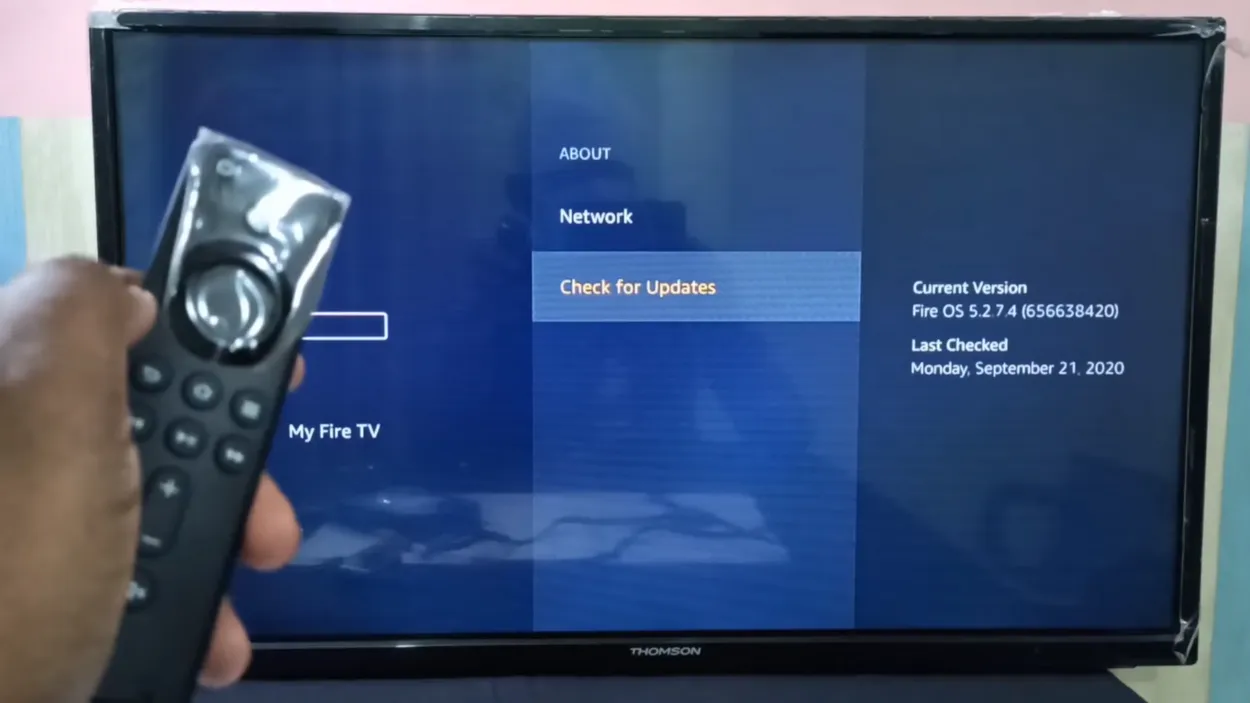
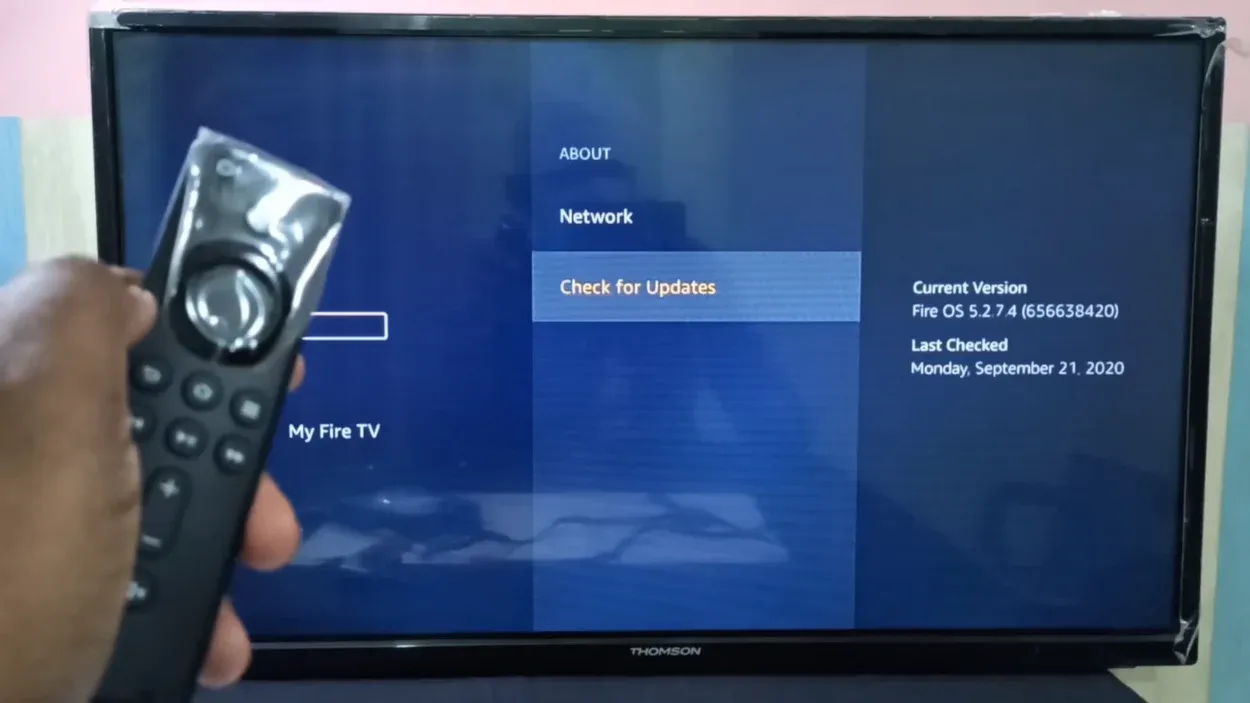
Check the software update
Perché è necessario? Un aggiornamento del firmware per i televisori e altri dispositivi è paragonabile a un aggiornamento del sistema operativo. Questo vale anche per i suoi dispositivi iPhone.
Si assicuri sempre che le sue apparecchiature siano aggiornate. La maggior parte dei suoi problemi e dei suoi errori saranno risolti facendo questo. Pertanto, esegua l’aggiornamento in caso di problemi di compatibilità.
| Come aggiornare il firmware della sua TV |
|---|
| Ripristini le impostazioni del televisore Samsung. Scelga l’opzione Assistenza |
| Questa volta, scelga l’opzione Assistenza. |
| È disponibile l’opzione Aggiornamento software. Potrà scegliere se cliccare su “Controlla” o “Aggiorna ora”. Scelga quest’ultima opzione. |
| Gli aggiornamenti devono essere ottenuti e installati se sono disponibili. |
| Anche il suo iPhone o altro dispositivo Apple dovrebbe essere aggiornato. Verifichi se il problema è stato risolto accoppiando nuovamente i dispositivi. |
Se è interessato a conoscere i passaggi su Come impedire ai dispositivi di connettersi alla sua TV Samsung, clicchi su questo link.
Utilizzo dell’ultimo iOS
Deve anche aggiornare il suo dispositivo host, come già detto. Qualsiasi cosa, da una Apple TV a un Mac a un iPhone mirror, può essere il suo dispositivo host. Avrà quindi un firmware o un iOS.
Deve aggiornarlo spesso. Questa tabella la aiuterà se non sa come aggiornare il suo dispositivo:
| Per gli utenti di iPhone e iPad | Utenti Mac |
| Opzione Generale | Preferenze di sistema |
| Impostazioni | Verifica aggiornamenti |
| Opzione Aggiornamento software | Aggiorna ora |
Quindi, si ricolleghi con Airplay a Samsung TV dopo aver aggiornato i dispositivi host per determinare se il dispositivo di streaming è compatibile.
Disattivare la protezione automatica
La funzione Protezione automatica del tempo di Samsung TV è un salvaschermo che può attivarsi se lo schermo rimane sulla stessa immagine per un tempo eccessivo o se è inattivo. Di conseguenza, la sua connessione Airplay può essere interrotta.
Questa soluzione riguarda solo la disconnessione di Airplay; non risolve il problema del mancato funzionamento di Airplay. Alla luce di ciò, segua queste istruzioni:
- Il timer di protezione automatica di Samsung TV/YouTube TV deve essere disattivato.
- Per farlo, vada nel menu Impostazioni del televisore Samsung, scelga l’opzione Generale e infine Gestione sistema.
- Il timer di protezione automatica è indicato tra le opzioni.
- Per prima cosa, però, scorra verso il basso. Una volta individuato, lo modifichi in Disattivato.
- Ora, verifichi se il suo televisore continua ad avere problemi di disconnessione o di mancato funzionamento di Airplay.
Esegua un’analisi DNS
Molte persone spesso sottovalutano l’importanza di un server DNS. Un server DNS è necessario per l’accesso costante a un sito web. Questo vale anche per le applicazioni basate sulla rete e per altre scelte di connessione.
Quindi, vale la pena provare quanto segue se ha problemi di connessione ad Airplay:
- Scorra fino alle impostazioni DNS dopo aver selezionato l’opzione Impostazioni IP. Lo avvii e faccia una prova con Google DNS.
- Una delle soluzioni più utili è Google DNS. Può connettersi alla maggior parte dei server con facilità.
- Inserisca i seguenti valori dopo aver selezionato Inserisci DNS manualmente: 8.8.8.8.
- Dopo aver apportato le modifiche e averle salvate, riaccenda il televisore.
- Si assicuri che Airplay sia ricollegato, quindi verifichi se il problema è risolto.
Valutare la possibilità di modificare la larghezza di banda della connessione
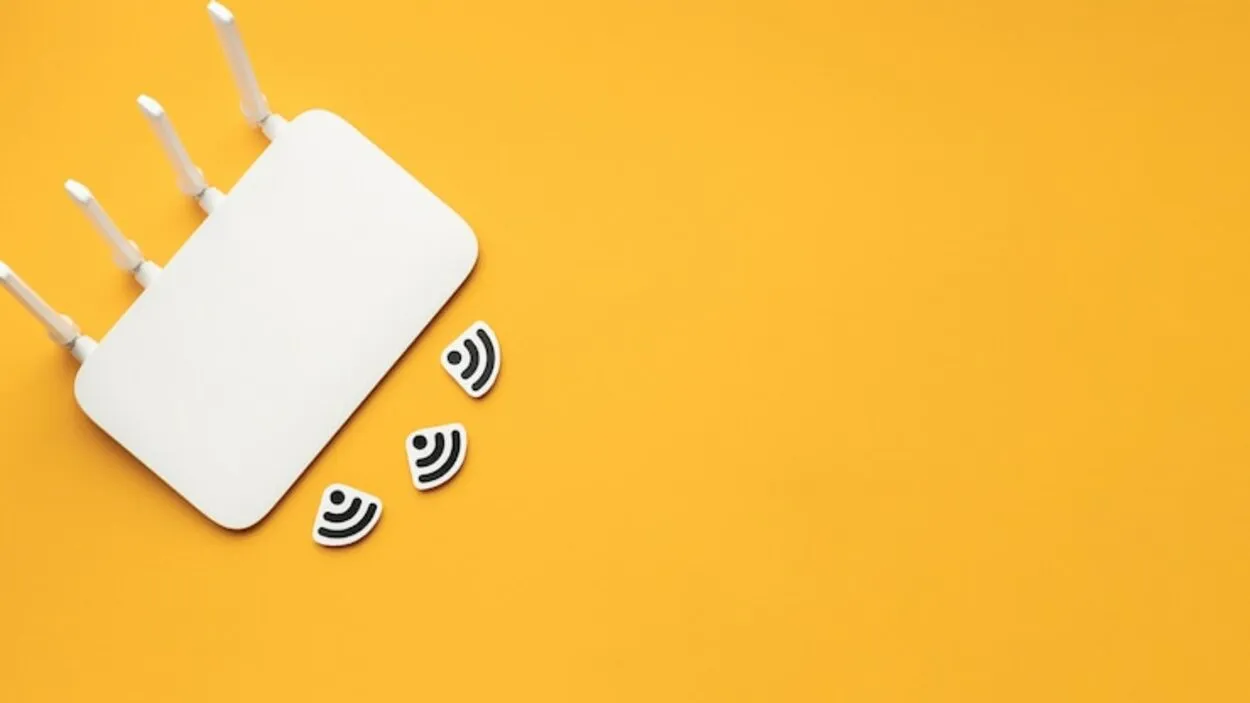

Checking the connection
Le frequenze di 2,4 GHz e 5 GHz sono le alternative più moderne per la connettività di rete. Ora è disponibile un’impostazione ad alta velocità a 5 GHz.
Grazie ad essa, i dati si muovono molto più rapidamente, ma la portata è ridotta. Mentre il 2,4 GHz ha una velocità più bassa ma una portata più ampia.
Per applicazioni come Airplay, è comunque sopportabile. I parametri possono essere modificati in qualsiasi momento. Ad esempio, se ora è impostato su 5 GHz, può modificarlo su 2,4 GHz. Questo potrebbe aumentare la connessione e la portata.
Qual è il metodo corretto? Adotti le azioni successive:
- Nella maggior parte dei casi, deve accedere alle impostazioni del router. Per cominciare, deve verificare l’indirizzo IP predefinito.
- Provi: 192.168.1.1
- Se non funziona, apra il prompt dei comandi sul suo PC collegato al WiFi.
- Inserisca il comando ipconfig. Poi inserisca la sua password.
- Nell’elenco delle informazioni, cerchi il “Gateway predefinito”. L’accesso online alle impostazioni del suo router si trova qui.
- Potrebbe anche richiedere le informazioni di login dell’amministratore del suo router. Di solito, viene fornito con un libro di istruzioni. Se non riesce a trovarlo, contatti l’assistenza clienti o lo cerchi online.
- Può accedere alla pagina delle impostazioni inserendo i suoi dati di login come amministratore.
- Le impostazioni devono essere trovate e dovrebbero trovarsi sotto la voce Wireless o Larghezza di banda. Ci sono frequenze a 2.4GHz e 5GHz tra cui scegliere. Torni a 2,4 GHz e salvi la configurazione.
- Riavvii tutti i suoi gadget, compreso il router WiFi. Si ricolleghi e verifichi che Airplay funzioni. Si colleghi all’opzione 2.4GHz piuttosto che a quella 5GHz.
Alcuni router offrono una connessione sia a 2,4 che a 5 GHz. Si può scegliere tra le varie possibilità. In questo caso, non sarà necessario accedere alle impostazioni.
Si colleghi semplicemente al canale a 2,4 GHz. Veda se funziona. Potrebbe essere necessario impostare anche la password e altre posizioni.
Perché AirPlay non funziona sul mio dispositivo?
Si assicuri che il gadget sia acceso e connesso al WiFi.
Verifichi che entrambi i suoi dispositivi iOS siano connessi alla stessa rete Wi-Fi e che siano vicini alla Apple TV, se AirPlay non funziona.
Provi a riavviare sia la Apple TV che il cellulare iOS se questo non risolve il problema per qualsiasi motivo.
Come attivare AirPlay sulla mia TV Samsung?
È sufficiente attivare AirPlay sul televisore prima di guardare un contenuto. Vada su Impostazioni>Generali e poi selezioni la parola “Applica impostazioni AirPlay”. Se non riesce a vedere l’opzione Generale sullo schermo, cerchi la parola “Connessione” e la attivi.
Perché il mio iPhone non riesce a trasmettere AirPlay alla mia TV Samsung?
Si assicuri che la TV, l’iPhone o l’iPad siano collegati alla stessa rete Wi-Fi. Se il televisore e il dispositivo non sono collegati alla stessa rete Wi-Fi, provare AirPlay su una TV Samsung non funzionerà.
Può anche aggiornare la connessione abilitando AirPlay sul televisore. Questo risolve il problema nella maggior parte dei casi.
Ecco un articolo separato su Come risolvere il problema di Airplay sulla TV Samsung, nel caso in cui avesse bisogno di ulteriore aiuto.
Conclusione
Prima di utilizzare Airplay e lo screen mirroring, si assicuri che la sua TV Samsung sia compatibile. Dovrebbe sempre mantenere le versioni più recenti delle sue applicazioni, della connessione internet e dei dispositivi. Di solito, molti problemi si risolvono con l’aggiornamento.
Questa è stata la soluzione migliore per risolvere il problema di Airplay non funzionante su Samsung TV, e questo consiglio può essere utilizzato anche per selezionare Airplay non funzionante su Samsung TV per altre applicazioni come Peacock.
Articoli correlati
- Come attivare il Bluetooth sulla Smart TV Samsung?
- Come riparare un televisore LG senza audio (soluzioni semplici)
- Come resettare la TV Vizio senza telecomando? (Scoprilo)
Clicchi qui per visualizzare la versione Visual Story di questo articolo.
